win7怎么查看cpu线程 查看电脑CPU处理器线程数的方法
更新时间:2023-09-14 12:34:33作者:jiang
win7怎么查看cpu线程,在如今科技高速发展的时代,计算机已经成为了我们生活中不可或缺的一部分,而计算机的性能往往是我们选择购买与使用的重要指标之一。其中CPU(中央处理器)作为计算机的核心部件,直接决定了计算机的运行速度和处理能力。对于用户来说,了解自己计算机的CPU处理器线程数是非常重要的,它能够帮助我们更好地了解计算机的运行性能。如何查看电脑的CPU处理器线程数呢?下面将为大家介绍几种简单的方法。
操作方法:
1.利用windows系统的任务管理器,就可以查看自己电脑中的cpu的线程数。
打开任务管理器的方法是:先用鼠标右键点击屏幕最下方的任务栏空白处。会弹出一个菜单。
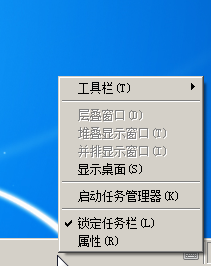
2.在菜单中用鼠标左键点选“启动任务管理器”。
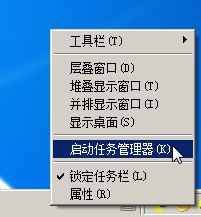
3.点击任务管理器的“性能”选项。

4.在“性能”选项的“cpu使用记录”项中有几个方框就说明cpu有几个线程。
如图中为2个线程。

5.此图中为4个线程。
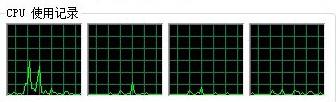
6.上面提到,cpu线程数不一定等于cpu的核心数。因为有些cpu采用了超线程技术,一个核心可以有两个线程。如果想查看cpu的核心数可以安装一个CPU-Z软件,打开后就可以看见有几个核心和线程了。如图:

以上是查看win7 CPU线程的方法,如果您遇到此类问题,请按照本文的方法解决,希望对您有所帮助。
win7怎么查看cpu线程 查看电脑CPU处理器线程数的方法相关教程
- win7怎么查看cpu占用率 Win7如何查看CPU使用率的方法
- win7如何看物理地址 Win7查看无线网卡的MAC地址方法
- win7怎么看电脑位数 win7系统位数查看方法
- win7怎么看显示器的型号 查看电脑显示器型号的方法
- win7查看开关机时间 win7系统查看电脑开关机时间的方法
- win7怎么查看物理地址 如何在Win7系统中查看电脑的物理地址
- win7查看开机时间 查看Windows 7开机时间的方法
- 如何查看台式电脑的ip地址win7 Win7系统如何查看IP地址
- win7查看系统配置 Win7系统如何查看电脑硬件配置
- windows 7 查看显示配置 win7怎么查看电脑配置
- wind7一键还原 win7笔记本恢复出厂设置指南
- windows 7系统忘记开机密码怎么办 win7忘记管理员密码怎么办
- 台式电脑怎么连接网络windows 7 win7无法联网怎么办
- wind7怎么还原系统 win7笔记本恢复出厂设置教程
- win连蓝牙耳机 win7如何连接蓝牙耳机
- window 7如何取消开机密码 win7系统忘记管理员密码怎么办
win7系统教程推荐
- 1 wind7一键还原 win7笔记本恢复出厂设置指南
- 2 台式电脑怎么连接网络windows 7 win7无法联网怎么办
- 3 windows 7电脑怎么关闭控制板 Win7操作中心关闭方法
- 4 电脑看不见桌面图标 win7桌面图标消失了如何恢复
- 5 win7台式电脑密码忘记了怎么解开 win7电脑开机密码忘记了怎么办
- 6 开机黑屏光标一直闪烁 win7开机只有光标一直闪动怎么解决
- 7 windows7文件夹共享怎么设置 Win7如何设置文件共享
- 8 win7 游戏全屏 win7笔记本游戏全屏模式怎么设置
- 9 win7投屏电视怎么设置 win7 电脑无线投屏到电视的具体步骤
- 10 win7 文件夹共享设置 Win7如何在局域网内共享文件